查看电脑windows系统版本的详细教程 如何查看电脑的操作系统版本
更新时间:2023-07-31 10:48:43作者:zheng
有些用户想要查看自己的电脑操作系统是windows几的,但是不知道该如何查看,今天小编就给大家带来查看电脑windows系统版本的详细教程,如果你刚好遇到这个问题,跟着小编一起来操作吧。
详细教程:
1.我们将电脑打开后,使用鼠标点击左下角的“开始”图标。
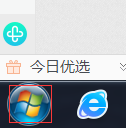
2.在出现的选项页面中找到“控制面板”点击并进入。
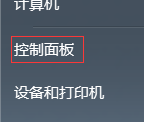
3.在弹出的页面中找到“系统和安全”点击进入。

4.点击页面选项中的”系统“即可查看自己电脑是windows几版本。
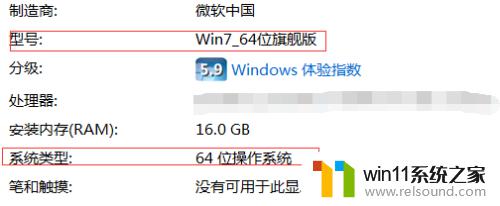
以上就是关于查看电脑windows系统版本的详细教程的全部内容,有出现相同情况的用户就可以按照小编的方法了来解决了。















